Apple Music kết nối bạn với hơn 50 triệu bài hát, nhưng bao nhiêu trong số đó hiện khả dụng ở quốc gia hoặc khu vực của bạn? Rất nhiều người dùng iPhone, iPad, Mac và iTunes nhận được thông báo lỗi này khiến họ không thể phát các mục trong thư viện nhạc của họ. Thực hiện theo các mẹo dưới đây để khắc phục nó.
“Bài hát này hiện không có sẵn ở quốc gia hoặc khu vực của bạn.”
Đối với một số người dùng, thông báo lỗi này xuất hiện khi họ thêm các bài hát mới vào danh sách phát yêu thích của họ. Những người khác bắt gặp nó khi xem lại các album mà họ đã ghi từ đĩa CD nhiều năm trước. Đôi khi, không có mẫu rõ ràng và thông báo lỗi chặn các bài hát ngẫu nhiên một cách bừa bãi.
Chúng tôi đã giải thích lý do tại sao bạn có thể thấy thông báo lỗi này và bạn có thể làm gì để khắc phục nó bên dưới.
 Làm theo các mẹo nhanh sau để sửa các bài hát không có trong thư viện nhạc của bạn:
Làm theo các mẹo nhanh sau để sửa các bài hát không có trong thư viện nhạc của bạn:
- Sử dụng hoặc tắt VPN của bạn để truy cập âm nhạc từ quốc gia của bạn.
- Đóng Apple Music hoặc iTunes và khởi động lại thiết bị của bạn.
- Tải xuống bản cập nhật mới nhất cho iOS, iPadOS, macOS hoặc iTunes.
- Xóa và đồng bộ hóa lại tất cả các bài hát không có sẵn trong thư viện của bạn.
- Đăng xuất khỏi iTunes, Apple Music và iCloud sau đó đăng nhập lại.
Tại sao các bài hát đột nhiên không có sẵn ở quốc gia hoặc khu vực của tôi?
Đây là một vấn đề phổ biến với rất nhiều nguyên nhân tiềm ẩn. Nếu các bài hát trong thư viện Apple Music hoặc iTunes của bạn chuyển sang màu xám, cho biết chúng không khả dụng với bạn, thì có thể do bất kỳ lý do nào bên dưới.
Bài hát đó không được cấp phép cho quốc gia hoặc khu vực bạn đang ở
Lý do duy nhất bạn Nên bao giờ thấy thông báo lỗi này là khi bạn đang cố gắng phát một bài hát không được cấp phép cho quốc gia bạn đang sinh sống. Điều này khó xảy ra với hầu hết mọi người, nhưng nếu bạn đang đi du lịch hoặc sử dụng VPN mà có thể giải thích các vấn đề.
Apple Music có sẵn ở hơn 100 quốc gia trên toàn cầu. Nói chung, toàn bộ thư viện hơn 50 triệu bài hát có sẵn ở mỗi quốc gia đó, nhưng vẫn có những trường hợp ngoại lệ.
 Không phải tất cả các dịch vụ của Apple đều khả dụng trên toàn thế giới nhưng hầu hết các quốc gia và khu vực đều hoạt động với Apple Music và iTunes. Tìm hiểu trên trang web của Apple.
Không phải tất cả các dịch vụ của Apple đều khả dụng trên toàn thế giới nhưng hầu hết các quốc gia và khu vực đều hoạt động với Apple Music và iTunes. Tìm hiểu trên trang web của Apple. Đôi khi, một bài hát không được cấp phép để phân phối trên toàn thế giới thông qua Apple Music và đôi khi chính phủ quốc gia kiểm duyệt các bài hát từ nền tảng của Apple. Trong một trong hai trường hợp này, bạn không thể nghe bài hát đó cho đến khi rời khỏi đất nước.
Mặc dù bạn có thể vượt qua hạn chế đó bằng VPN. Thay đổi cài đặt VPN của bạn để đánh lừa thiết bị của bạn nghĩ rằng bạn đang ở một quốc gia khác. Et thì đấy!
Apple Music không thể khớp bài hát của bạn với cơ sở dữ liệu của nó
Khi bạn thêm nhạc vào thư viện của mình bằng Apple Music, tất cả những gì nó làm là yêu cầu thiết bị của bạn phát trực tuyến hoặc tải xuống các bài hát cụ thể đó từ cơ sở dữ liệu của Apple. Điều này có nghĩa là nhạc không thể bị hỏng và tải xuống nhanh hơn.
Đây cũng là những gì sẽ xảy ra khi bạn nhập nhạc. Apple Music hoặc iTunes sẽ tìm bài hát phù hợp trên cơ sở dữ liệu của Apple và thay vào đó, chuyển hướng thiết bị của bạn đến phiên bản đó. Lần duy nhất điều này không xảy ra là khi bạn nhập nhạc hoàn toàn nguyên bản mà Apple không có đối sánh.
 Tất cả các thiết bị của bạn phát trực tuyến hoặc tải xuống nhạc trực tiếp từ máy chủ của Apple. Hình ảnh từ Apple.
Tất cả các thiết bị của bạn phát trực tuyến hoặc tải xuống nhạc trực tiếp từ máy chủ của Apple. Hình ảnh từ Apple. Thật không may, điều này có nghĩa là thiết bị của bạn đôi khi bị nhầm lẫn nếu cơ sở dữ liệu của Apple được cập nhật. Đôi khi, một nghệ sĩ hoặc một hãng thu âm có thể chỉnh sửa siêu dữ liệu cho âm nhạc của họ: ví dụ như tên bài hát, năm phát hành, nhà soạn nhạc hoặc người viết lời.
Khi điều này xảy ra, Apple Music hoặc iTunes có thể gặp khó khăn để khớp các bài hát trong thư viện của bạn với các bài hát đã cập nhật trong cơ sở dữ liệu của Apple. Thiết bị của bạn có thể tin rằng điều này là do bài hát không khả dụng ở quốc gia hoặc khu vực của bạn.
Cập nhật phần mềm đã gây ra lỗi cho Apple Music hoặc iTunes
 Apple thường liệt kê "các bản sửa lỗi" trong ghi chú cập nhật iOS.
Apple thường liệt kê "các bản sửa lỗi" trong ghi chú cập nhật iOS. Không có gì lạ khi Apple phát hành một bản cập nhật phần mềm không hợp lệ. Trong quá khứ, những điều này đã gây ra tất cả các vấn đề từ mất dữ liệu đến hiệu suất chậm. Hoàn toàn có khả năng - và không phải là chưa từng thấy - bạn không thể phát các bài hát trong thư viện của mình do một lỗi phần mềm mới.
Đáng chú ý, điều này đã xảy ra với việc phát hành iOS 12.2 vào đầu năm nay và một lần nữa với bản phát hành beta của iOS 13.1.
Thông thường, cách khắc phục vĩnh viễn duy nhất cho một lỗi phần mềm là khi Apple phát hành bản cập nhật mới để khắc phục sự cố. Thật không may, họ phải mất một chút thời gian để phát triển bản cập nhật này và nó có thể thay thế vấn đề cũ bằng những vấn đề mới.
Trong thời gian chờ đợi, hãy sử dụng các bước khắc phục sự cố được trình bày bên dưới để xem bạn có thể làm gì để tự sửa lỗi iTunes hoặc Apple Music!
Tôi có thể làm gì nếu một bài hát hiện không có sẵn ở quốc gia hoặc khu vực của tôi?
Như bạn đã thấy, có một số lý do khác nhau mà bạn có thể gặp phải sự cố này. Do đó, cũng có một số cách khác nhau để sửa chữa nó.
 Thực hiện theo các mẹo dưới đây để loại bỏ thông báo khó chịu này một cách tốt đẹp.
Thực hiện theo các mẹo dưới đây để loại bỏ thông báo khó chịu này một cách tốt đẹp. Hãy thử từng phương pháp bên dưới, kiểm tra lại Apple Music hoặc iTunes sau mỗi phương pháp. Hãy tắt âm thanh ở phần nhận xét ở cuối để cho chúng tôi biết giải pháp nào phù hợp với bạn!
1. Tắt VPN của bạn và kiểm tra giấy phép của quốc gia bạn
 Tắt VPN của bạn hoặc thay đổi nó thành quốc gia của bạn.
Tắt VPN của bạn hoặc thay đổi nó thành quốc gia của bạn. Chúng tôi đã đề cập rằng quyền cấp phép khác nhau giữa các quốc gia. Nếu bạn đang đi du lịch nước ngoài, hãy xem trang này trên trang web của Apple để đảm bảo quốc gia hoặc khu vực bạn đang ở hỗ trợ Apple Music hoặc iTunes.
Ngay cả khi bạn đang ở quốc gia của mình, VPN trên iPhone, iPad, máy tính hoặc bộ định tuyến của bạn có thể đánh lừa Apple Music hoặc iTunes tin rằng bạn đang ở một nơi khác. Tắt VPN của bạn và thử phát lại các bài hát không có sẵn. Nếu điều này hiệu quả, hãy chỉnh sửa cài đặt trên VPN của bạn để giữ cho quyền truy cập Internet của bạn ở địa phương.
Làm cách nào để tắt VPN trên iPhone hoặc iPad của tôi?
- Mở Cài đặt và chuyển đổi nút VPN ở gần trên cùng.
Làm cách nào để tắt VPN trên máy Mac của tôi?
- Đi tới > Tùy chọn hệ thống> Mạng.
- Chọn VPN của bạn từ thanh bên.
- Nhấp vào 'Ngắt kết nối.'
Làm cách nào để tắt VPN trên PC của tôi?
- Đi tới Cài đặt> Mạng & Internet> VPN.
- Chọn kết nối VPN của bạn.
- Nhấp vào 'Xóa.'
2. Thoát tất cả các ứng dụng của bạn và khởi động lại thiết bị của bạn
Giải pháp tưởng chừng như đơn giản này thường có hiệu quả vô cùng lớn. Nếu bạn chưa tắt, hãy đóng mọi ứng dụng trên iPhone, iPad, Mac hoặc PC, sau đó khởi động lại thiết bị.
Hành động buộc Apple Music hoặc iTunes dừng tất cả các quy trình và tự đóng lại có thể giải quyết bất kỳ sự cố phần mềm khó chịu nào. Khi bạn mở lại ứng dụng, sau khi khởi động lại thiết bị, nó sẽ kết nối với các bài hát của bạn lần thứ hai. Đôi khi đó là tất cả những gì bạn cần.
 Vuốt lên trên iPad Pro để thoát khỏi tất cả các ứng dụng của bạn trước khi khởi động lại thiết bị.
Vuốt lên trên iPad Pro để thoát khỏi tất cả các ứng dụng của bạn trước khi khởi động lại thiết bị. Làm cách nào để đóng ứng dụng và khởi động lại iPhone hoặc iPad?
- Nhấp đúp vào nút Trang chủ hoặc vuốt lên từ cuối màn hình.
- Đẩy tất cả các ứng dụng đang mở của bạn lên đầu màn hình để đóng chúng.
- Nhấn và giữ nút Bên bằng một trong hai nút Âm lượng.
- Khi được nhắc, hãy trượt để tắt nguồn thiết bị của bạn.
- Chờ ít nhất 30 giây trước khi khởi động lại.
Làm cách nào để đóng ứng dụng và khởi động lại máy Mac?
- Sử dụng hai phím tắt sau để chuyển đổi giữa và thoát ứng dụng của bạn:
- Command + tab chuyển sang ứng dụng đang mở tiếp theo.
- Lệnh + Q đóng ứng dụng đang hoạt động của bạn.
- Từ thanh menu, đi tới > Tắt máy.
- Xác nhận bạn muốn tắt máy Mac của mình.
- Chờ ít nhất 30 giây trước khi khởi động lại.
Làm cách nào để đóng ứng dụng và khởi động lại PC?
- Nhấp vào nút ‘X’ trên mỗi ứng dụng để đóng ứng dụng.
- Đi tới Bắt đầu> Tắt máy.
- Xác nhận bạn muốn tắt PC của mình.
- Chờ ít nhất 30 giây trước khi khởi động lại.
3. Kiểm tra các bản cập nhật phần mềm mới
Lỗi phần mềm là lý do rất có thể khiến Apple Music hoặc iTunes cho rằng bài hát không khả dụng ở quốc gia hoặc khu vực của bạn. Khi bạn nghĩ đây là trường hợp, hãy tiếp tục kiểm tra các bản cập nhật mới từ Apple. Cách khắc phục vĩnh viễn duy nhất là cập nhật bản vá để loại bỏ lỗi.
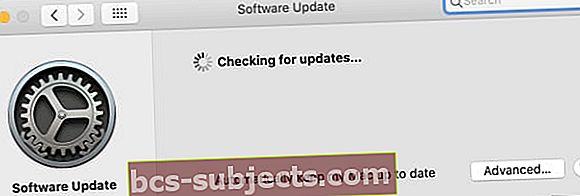 Chọn hộp để tự động cập nhật thiết bị của bạn.
Chọn hộp để tự động cập nhật thiết bị của bạn. Làm cách nào để cập nhật phần mềm trên iPhone hoặc iPad của tôi?
- Kết nối thiết bị của bạn với Internet.
- Đi tới Cài đặt> Chung> Cập nhật Phần mềm.
- Tải xuống và cài đặt bất kỳ bản cập nhật phần mềm mới nào.
Làm cách nào để cập nhật phần mềm trên máy Mac của tôi?
- Kết nối máy Mac của bạn với Internet.
- Đi tới > Tùy chọn hệ thống> Cập nhật phần mềm.
- Tải xuống và cài đặt bất kỳ bản cập nhật phần mềm mới nào.
Làm cách nào để cập nhật iTunes trên PC?
- Kết nối PC của bạn với Internet.
- Mở iTunes và đi tới Trợ giúp> Kiểm tra Cập nhật.
- Hoặc kiểm tra các bản cập nhật mới trong Microsoft Store.
- Tải xuống và cài đặt bất kỳ bản cập nhật mới nào cho iTunes.
Nếu Apple không khắc phục được sự cố của bạn thông qua bản cập nhật phần mềm, bạn vẫn có thể giải quyết vấn đề này bằng một trong các đề xuất khác bên dưới.
4. Đặt lại Cảnh báo trong Apple Music hoặc iTunes và đồng bộ hóa thiết bị của bạn
Rất nhiều người dùng đã khắc phục sự cố này bằng cách đặt lại cảnh báo hội thoại trong Apple Music hoặc iTunes và đồng bộ hóa lại thiết bị của họ. Điều này khiến một vài cảnh báo xuất hiện một lần, nhưng tất cả nhạc của bạn sẽ khả dụng trở lại sau khi đồng bộ hóa.
Không đồng bộ hóa thiết bị của bạn qua Wi-Fi, thay vào đó hãy đảm bảo bạn sử dụng cáp chính thức của Apple. Các phụ kiện của bên thứ ba thường thiếu các thành phần quan trọng, dẫn đến việc đồng bộ hóa không hoàn chỉnh.
 Đặt lại cảnh báo đối thoại từ iTunes hoặc Apple Music Preferences.
Đặt lại cảnh báo đối thoại từ iTunes hoặc Apple Music Preferences. Làm cách nào để đặt lại Cảnh báo trong Apple Music hoặc iTunes?
- Mở Apple Music hoặc iTunes trên máy tính của bạn.
- Trên máy Mac: Đi tới [Nhạc / iTunes]> Tùy chọn> Nâng cao.
- Trên PC: Đi tới Chỉnh sửa> Tùy chọn> Nâng cao.
- Nhấp vào 'Đặt lại cảnh báo' rồi nhấp vào 'OK.'
Làm cách nào để đồng bộ hóa thiết bị của tôi với Apple Music hoặc iTunes?
- Sử dụng cáp chính thức của Apple để kết nối iPhone hoặc iPad của bạn với máy tính.
- Đảm bảo thiết bị của bạn ở chế độ thức, mở khóa và trên Màn hình chính.
- Trên macOS Catalina trở lên: Mở Finder và chọn thiết bị của bạn từ thanh bên, bên dưới Vị trí.
- Trên macOS Mojave trở xuống hoặc PC: Mở iTunes và chọn thiết bị của bạn từ trên cùng bên trái của cửa sổ.
- Nhấp vào 'Đồng bộ hóa' ở dưới cùng bên phải và đợi quá trình hoàn tất.
5. Xóa và thêm lại nhạc của bạn
Nếu vẫn còn bài hát trong thư viện Apple Music hoặc iTunes mà bạn không thể phát, hãy thử xóa chúng rồi thêm lại vào thư viện của bạn. Bạn có thể thực hiện việc này trong chính Apple Music hoặc bằng cách đồng bộ hóa thiết bị của mình với máy tính.
Mặc dù có thể tốn thời gian nhưng chúng tôi khuyên bạn nên sử dụng máy tính để xóa tất cả nhạc khỏi thiết bị của mình. Ngay cả khi một số nó vẫn hoạt động. Đây dường như là giải pháp hiệu quả nhất dựa trên trải nghiệm của những người dùng khác.
 Sử dụng Finder hoặc iTunes để hủy đồng bộ hóa và đồng bộ hóa lại nhạc trên thiết bị của bạn.
Sử dụng Finder hoặc iTunes để hủy đồng bộ hóa và đồng bộ hóa lại nhạc trên thiết bị của bạn. Làm cách nào để xóa và thêm lại nhạc trên iPhone hoặc iPad của tôi?
- Sử dụng cáp chính thức của Apple để kết nối iPhone hoặc iPad của bạn với máy tính.
- Đảm bảo thiết bị của bạn ở chế độ thức, mở khóa và trên Màn hình chính.
- Trên macOS Catalina trở lên: Mở Finder và chọn thiết bị của bạn từ thanh bên, bên dưới Vị trí.
- Trên macOS Mojave trở xuống hoặc PC: Mở iTunes và chọn thiết bị của bạn từ trên cùng bên trái của cửa sổ.
- Chuyển đến tab Nhạc và bỏ chọn ‘Đồng bộ hóa Âm nhạc.’ Nếu cần, hãy tắt Âm nhạc iCloud trên thiết bị của bạn bằng cách đi tới Cài đặt> Nhạc> Thư viện đồng bộ hóa (hoặc Thư viện nhạc iCloud).
- Trên máy tính của bạn, nhấp vào 'Đồng bộ hóa' ở dưới cùng bên phải và đợi quá trình hoàn tất.
- Đẩy thiết bị của bạn ra và quay lại Bước 1. Lần này, quay trên hộp 'Sync Music' và chọn nhạc bạn muốn thêm vào thiết bị của mình.
6. Đăng xuất khỏi iTunes, Apple Music và iCloud
 Tắt Thư viện âm nhạc iCloud của bạn sẽ không xóa các bài hát khỏi máy chủ của Apple.
Tắt Thư viện âm nhạc iCloud của bạn sẽ không xóa các bài hát khỏi máy chủ của Apple. Nếu bạn vẫn nhận được thông báo “Bài hát này hiện không khả dụng ở quốc gia hoặc khu vực của bạn”, chúng tôi khuyên bạn nên đăng xuất khỏi iTunes, Apple Music và iCloud trên thiết bị của mình. Thao tác này sẽ nhắc thiết bị của bạn đồng bộ hóa lại với máy chủ của Apple khi bạn đăng nhập lại.
Sau khi đăng xuất khỏi iTunes, Apple Music và iCloud, bạn không thể truy cập nội dung trên các dịch vụ đó. Nhưng dữ liệu vẫn tồn tại trên máy chủ của Apple. Mọi thứ sẽ trở lại sau khi bạn đăng nhập lại, vì vậy trước tiên bạn không cần tải bất kỳ thứ gì xuống thiết bị của mình.
Tuy nhiên, bạn có thể muốn tạo một bản sao lưu mới trước. Đề phòng thôi.
Làm cách nào để đăng xuất Apple Music và iCloud trên iPhone hoặc iPad?
- Đi tới Cài đặt> [Tên của bạn]> Đăng xuất.
- Nhập mật khẩu ID Apple của bạn và xác nhận bạn muốn đăng xuất.
- Bây giờ, hãy đi tới Cài đặt> Âm nhạc.
- Nhấn vào địa chỉ Apple ID của bạn và chọn đăng xuất.
- Chờ một phút trước khi đăng nhập lại.
Làm cách nào để đăng xuất Apple Music, iTunes và iCloud trên máy Mac?
- Từ thanh menu, đi tới > Tùy chọn hệ thống> Apple ID.
- Nhấp vào Đăng xuất và nhập mật khẩu ID Apple của bạn.
- Trên macOS Catalina trở lên: Mở Apple Music.
- Một macOS Mojave hoặc cũ hơn: Mở iTunes.
- Từ thanh menu, chuyển đến Tài khoản> Đăng xuất.
- Chờ một phút trước khi đăng nhập lại.
Làm cách nào để đăng xuất Apple Music, iTunes và iCloud trên PC?
- Mở iTunes và đi tới Tài khoản> Đăng xuất.
- Nếu bạn sử dụng iCloud cho Windows, hãy mở nó và nhấp vào Đăng xuất.
- Chờ một phút trước khi đăng nhập lại.
Người dùng iPadOS và iOS 13 Beta
Nếu đang chạy phiên bản beta của iPadOS hoặc iOS 13, bạn có thể cần khôi phục phần mềm trên thiết bị của mình để khắc phục sự cố này. Cách tốt nhất để làm điều này là sử dụng tệp IPSW từ máy tính.
Trước khi bắt đầu, hãy kết nối iPhone hoặc iPad với máy tính để tạo một bản sao lưu mới trong iTunes hoặc Finder. Điều quan trọng là bạn phải hoàn thành bước này, sao lưu vào iTunes hoặc Finder thay vì tạo bản sao lưu iCloud, nếu không bạn có thể mất một số bản nhạc của mình.
Tệp IPSW là gì?
Đây là định dạng tệp mà Apple sử dụng để cập nhật phần mềm. Nó là viết tắt của 'Phần mềm iPod', nhưng các tệp IPSW cũng được sử dụng cho iPhone, iPad và các thiết bị Apple khác. Bạn có thể tải xuống các tệp IPSW từ iTunes hoặc các trang web của bên thứ ba trên mạng, như IPSW.me.
 Máy tính của bạn tải xuống các tệp IPSW bất cứ khi nào bạn cập nhật thiết bị của mình. Hình ảnh từ Lifewire.
Máy tính của bạn tải xuống các tệp IPSW bất cứ khi nào bạn cập nhật thiết bị của mình. Hình ảnh từ Lifewire. Làm cách nào để sử dụng tệp IPSW để khôi phục iPhone hoặc iPad của tôi?
- Sử dụng cáp chính thức của Apple để kết nối iPhone hoặc iPad của bạn với máy tính.
- Đảm bảo rằng thiết bị của bạn ở chế độ thức, mở khóa và trên Màn hình chính.
- Trên macOS Catalina trở lên: Mở Finder và chọn thiết bị của bạn từ thanh bên, bên dưới Vị trí.
- Trên macOS Mojave trở xuống hoặc PC: Mở iTunes và chọn thiết bị của bạn từ trên cùng bên trái của cửa sổ.
- Tải xuống tệp IPSW mới nhất cho phần mềm beta của bạn từ IPSW.me hoặc một nguồn bên thứ ba khác.
- Mở tệp đó trong iTunes hoặc Finder và khôi phục iPhone hoặc iPad của bạn bằng tệp đó.
- Sau khi quá trình khôi phục hoàn tất, hãy khôi phục bản sao lưu mà bạn đã tạo cho thiết bị của mình.
Hãy cho chúng tôi biết trong phần bình luận nếu mọi thứ đang hoạt động trong sự hài hòa ngọt ngào ngay bây giờ. Hy vọng rằng bạn vẫn không nhận được thông báo “Bài hát này không được hỗ trợ ở quốc gia hoặc khu vực của bạn” từ iTunes hoặc Apple Music.
nếu là vậy, bạn đã sửa nó như thế nào?


